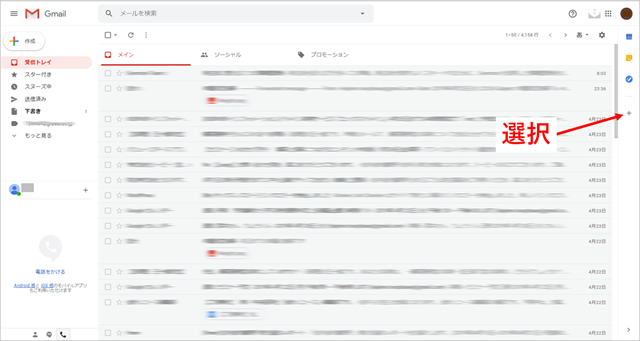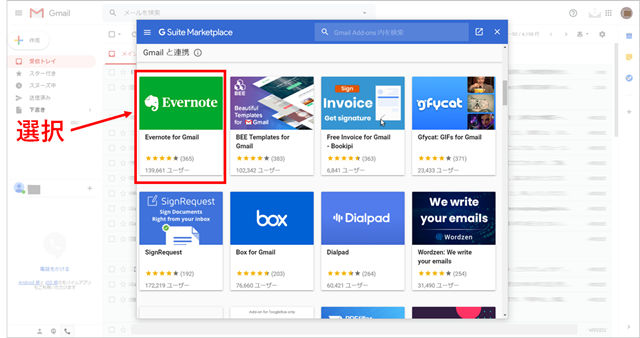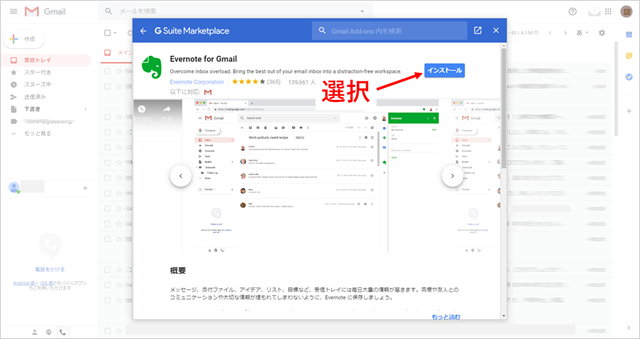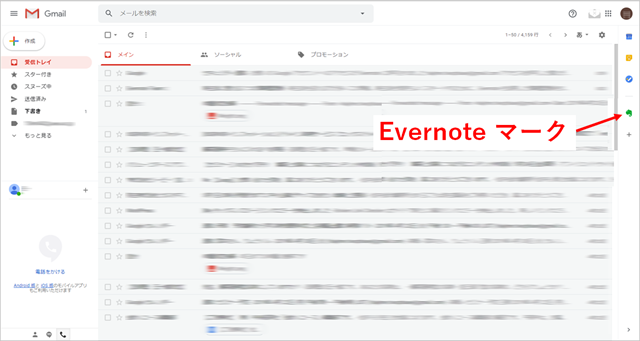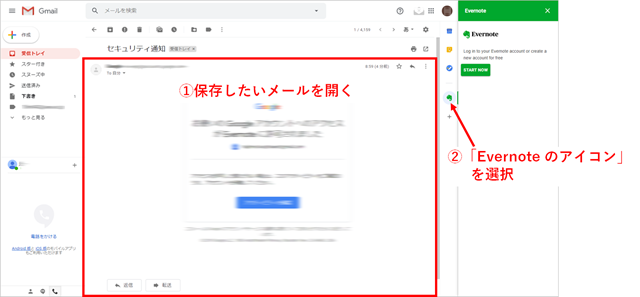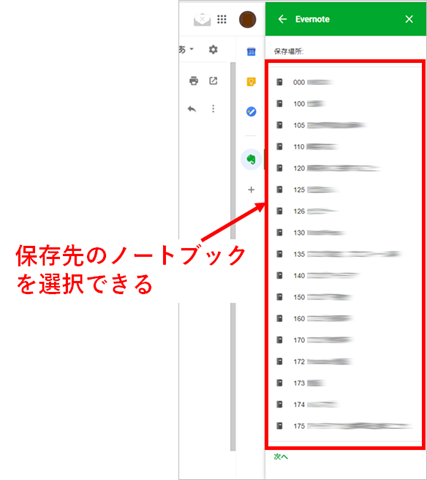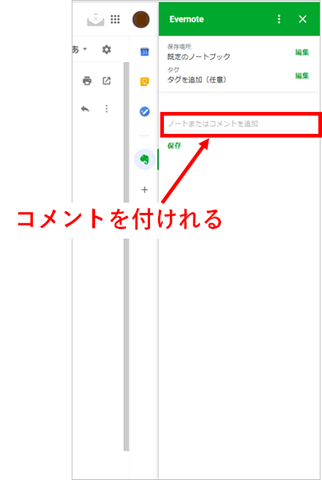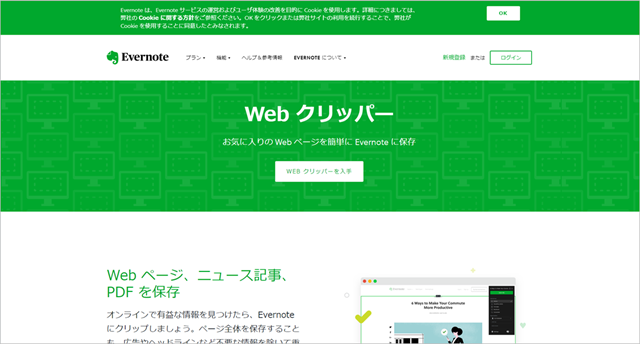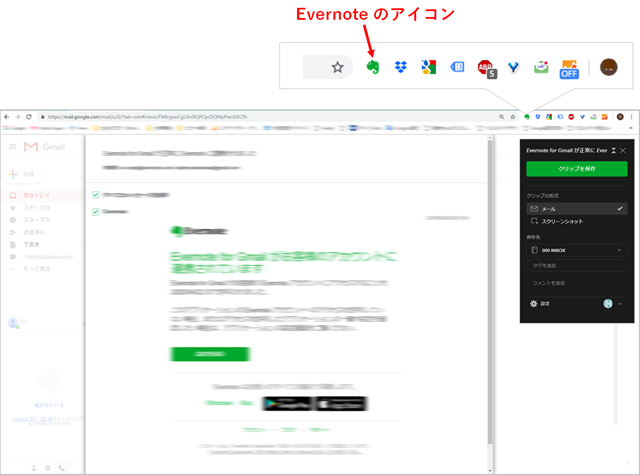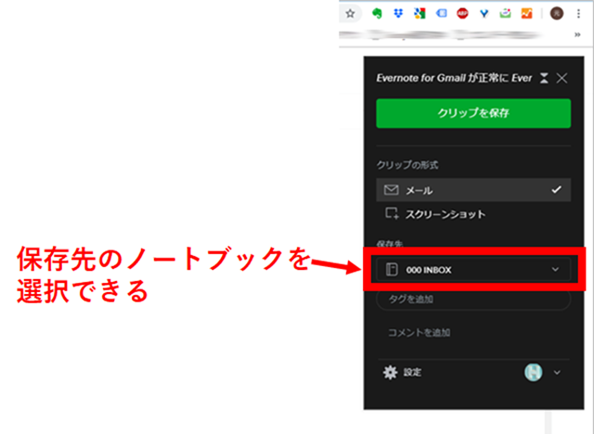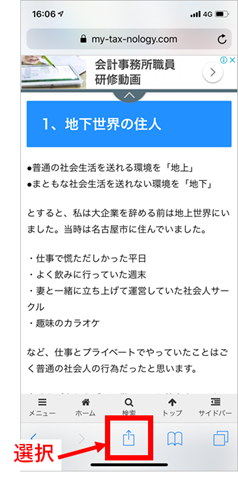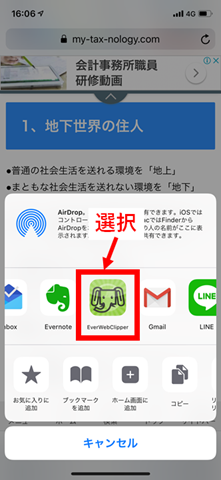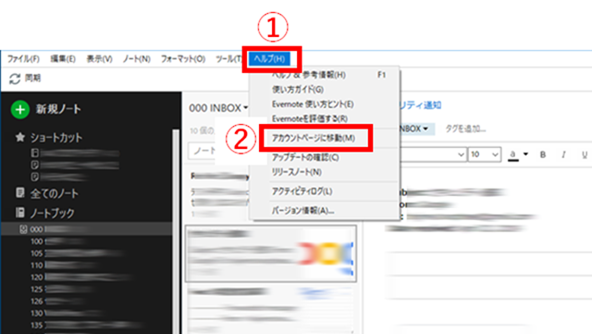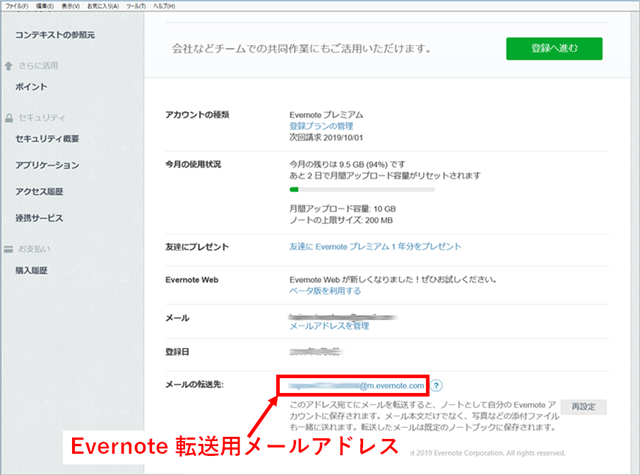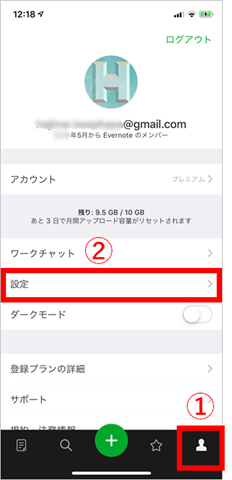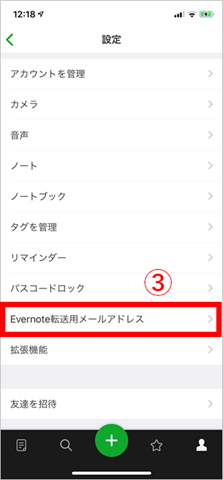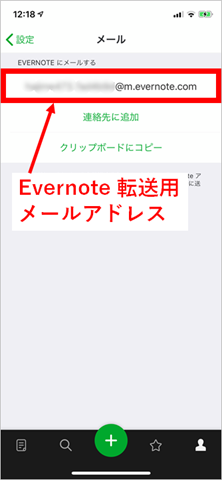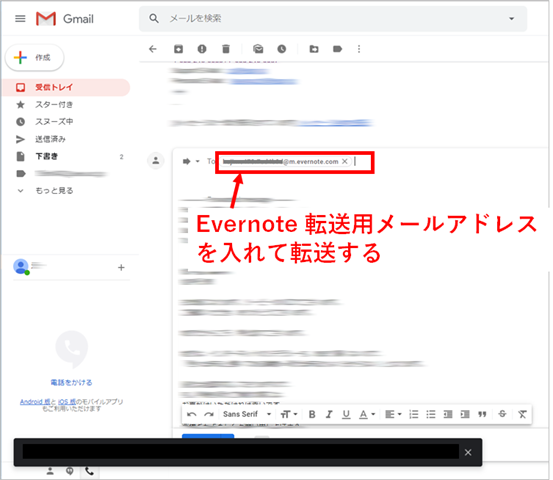メモアプリの Evernote は情報の一元管理に便利なので、私は仕事でもプライベートでもフル活用しています。
今や Evernote 無しでの生活は考えられません。




まだ使われていない方は是非!
PC 版はこちらのサイトからダウンロードできます。
スマホアプリはこちらです ↓
さて、私は日頃の仕事で Gmail を使っており、受信した大事なメールを Evernote に保存しておきたいことがあります。
今日は、Gmail を Evernote に保存する方法を3つか紹介したいと思います。
●Evernote for Gmail アドオンを使う方法
●Web クリッパーを使う方法
●Evernote のアドレスにメールを転送する方法
1、Gmail を Evernote に保存する方法
私が知っている 3つの方法をお話しします。
Evernote for Gmail アドオンを使う方法
こちらは PC のみで使える方法になります。
まず、アドオンのインストール・設定についてお話しします。
Gmail を開いて画面右側の「+」を選択しましょう。
「Evernote for Gmail」を選択します。
次に「インストール」を選択します。
これでインストールが終わりました。
Gmail の画面の右側に Evernote のアイコンが表示されることが確認できると思います。
さて、使い方についてお話ししますね。
Evernote に保存したいメールを開いて、その状態で Evernote のアイコンを選択しましょう。
Evernote のどのノートブックに保存するか選択でき(一度選択したらそれがデフォルトになる。変更も可。)、コメントも付けれます。
「保存」ボタンを押せば保存完了です。
Web クリッパーを使う方法
Web クリッパーはブラウザーで開いているサイトを Evernote に保存できるアプリです。
PC、スマホとも両方対応していますが、スマホの Gmail アプリでは残念ながら Web クリッパーでの保存はできません。
PC 版はこちらののサイトからダウンロードできます。
スマホアプリも存在します。
PC 版はインストールすると、ブラウザーを開いたときに Evernote のアイコンが表示されるようになります。
Evernote に保存したいサイト(今回は Gmail)を開いて、上記の Evernote アイコンをクリックするだけで保存できます。
その際に、保存先のノートブックを選択できます(一度選択したらそれがデフォルトになる)。
スマホ版もブラウザーで目的のサイトを開いた状態で Web クリッパーを起動すれば Evernote に保存できます。
*上記のとおり、Gmail のスマホアプリを Evernote に保存することには、残念ながら使えません。
まず画面下の以下のアイコンを選択。
次に Web クリッパーを選択すれば保存が完了します。もちろん保存先のノートブックも自由に選択できます。
Evernote のアドレスにメールを転送する方法
普通に Gmail の転送機能を使ってメールを Evernote のノートに転送することもできます。
Evernote 転送用のメールアドレスを使います。
PC でもスマホでも、Evernote 転送用のメールアドレスを確認できます。
PC の場合、Evernote の画面で「ヘルプ」から「アカウントページに移動」を選択しましょう。
すると、ブラウザーが開き Evernote 転送用メールアドレスを確認できます(「@m.evernote.com」で表示されるアドレス)。
また、スマホの場合、右下の「人マーク」から「設定」を選択します。
次に「Evernote 転送用メールアドレス」を選択します。
すると PC版と同様に「@m.evernote.com」で表示されるアドレスが出てくるのでこれを使います。
Gmail の画面で Evernote に保存したいメールを開き、転送先に先のアドレスを指定して送信しましょう。これで Evernote に保存されます。
2、まとめ
Gmail を Evernote に保存する方法を紹介しました。
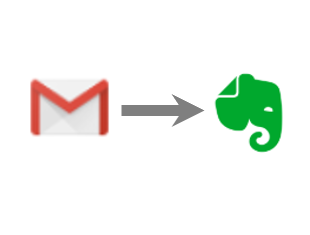
●Evernote for Gmail アドオンを使う方法
●Web クリッパーを使う方法
●Evernote のアドレスにメールを転送する方法
私自身、Gmail の保存はそれほど使用頻度は高くありませんが、Evernote の他の情報と一元管理したい場合には利用しています。
是非活用して頂ければと思います。
編集後記
昨日(4/24)は法人の決算対応を中心に行いました。
夜は家で Excel VBA のツールの改良を粛々と。連日 VBA いじっています。